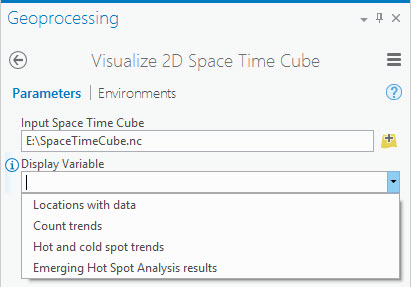La herramienta Crear cubo de espacio-tiempo resume los datasets de puntos en una estructura de datos netCDF agregando los puntos en bins de espacio-tiempo que forman un cubo. Cada bin dentro del cubo contiene un recuento del número de puntos existentes en la ubicación del bin para el intervalo de período de tiempo especificado. 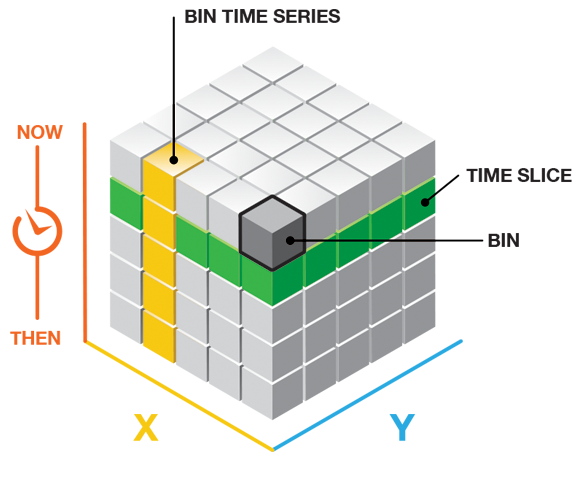
La herramienta Análisis de puntos calientes emergentes toma el cubo netCDF como entrada, ejecuta un análisis de puntos calientes espacio-tiempo e identifica las tendencias en los datos de recuento agregados, como puntos calientes y puntos fríos nuevos, crecientes, decrecientes y esporádicos. El cubo de netCDF se actualiza con estos resultados en un nuevo campo. La herramientas Crear cubo de espacio-tiempo y Análisis de puntos calientes emergentes están disponibles en ArcGIS for Desktop y ArcGIS Pro.
Los datos almacenados en el cubo de netCDF de espacio-tiempo se pueden visualizar en dos o tres dimensiones usando las herramientas de muestra de secuencia de comandos disponibles para su uso con ArcGIS Pro. La visualización de los datos del cubo es útil por diversas razones. Puede ayudarlo a comprender la estructura del cubo de espacio-tiempo y cómo funciona el proceso de agregación al cubo. También puede ofrecerle datos sobre los resultados de Análisis de puntos calientes emergentes, proporcionando pruebas que le pueden ayudar a comprender las propias categorías de los resultados. La caja de herramientas Utilidades de cubo de espacio-tiempo está disponible para descargar en http://esriurl.com/SpaceTimeCubeUtilities.
Visualizar el cubo de espacio-tiempo en 3D
- Descargue y descomprima la carpeta de muestra de secuencia de comandos ubicada en http://esriurl.com/SpaceTimeCubeUtilities. Asegúrese de echar una ojeada al archivo ReadMe.txt para obtener las últimas actualizaciones en cuanto a la instalación y uso de estas herramientas de muestra de secuencia de comandos.
- Abra ArcGIS Pro y acceda a la caja de herramientas Utilidades de cubo de espacio-tiempo haciendo clic con el botón secundario en Carpetas en el panel Proyecto y agregando una conexión a la carpeta descomprimida.
- Abrir una escena. Para abrir una escena de modo que los resultados de la herramienta se puedan renderizar en 3D, vaya a la pestaña Insertar, haga clic en Nuevo mapa y elija Nueva escena.
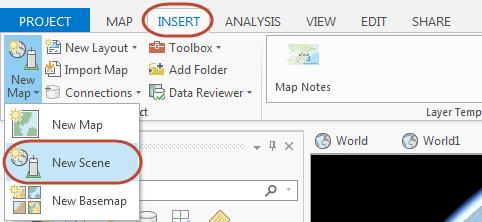
- Establezca la superficie de elevación en cero. Como el tiempo se usa como eje vertical en la visualización del cubo de espacio-tiempo, es importante que todas las ubicaciones en el terreno tengan la misma elevación para que la interpretación sea precisa. De este modo, todos los intervalos de tiempo comienzan desde la misma base. Para hacer esto, los servicios de elevación predeterminada deben estar desactivados. Para desactivar los servicios de elevación, haga clic con el botón secundario en la nueva Escena en el panel Contenido y haga clic en Propiedades. Vaya a la pestaña Superficie de elevación, expanda Base y elimine los servicios de elevación que se estén utilizando de forma predeterminada.

- Ejecute la herramienta Visualizar cubo de espacio-tiempo en 3D. Después de que se haya ejecutado Crear cubo de espacio-tiempo, las variables almacenadas en el cubo se pueden visualizar inmediatamente al ejecutar la herramienta de muestra de secuencia de comandos Visualizar cubo de espacio-tiempo en 3D y elegir la opción Recuento. Esto le mostrará la densidad del recuento de puntos en cada bin de espacio-tiempo. Después de ejecutar Análisis de puntos calientes emergentes, también tiene la opción de visualizar los resultados de los puntos calientes y fríos. Elija donde guardar las Entidades de espacio-tiempo de salida y haga clic en Ejecutar.
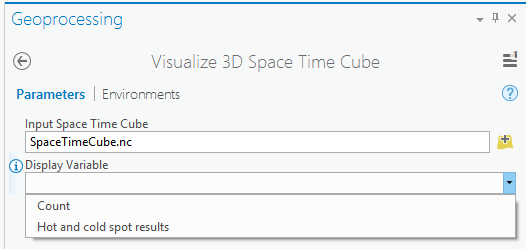
Consulte Navegación en ArcGIS Pro para aprender más acerca de la navegación y la exploración de la escena 3D.
Visualizar el cubo de espacio-tiempo en 2D
- Descargue y descomprima la carpeta de muestra de secuencia de comandos ubicada en http://esriurl.com/SpaceTimeCubeUtilities. Asegúrese de echar una ojeada al archivo ReadMe.txt para obtener las últimas actualizaciones en cuanto a la instalación y uso de estas herramientas de muestra de secuencia de comandos.
- Abra ArcGIS Pro y añada una conexión a carpetas para poder usar la caja de herramientas de geoprocesamiento del interior de su proyecto. Para ello, haga clic con el botón derecho en Carpetas en el panel Proyecto y examine la carpeta descomprimida.
- Ejecute la herramienta Visualizar cubo de espacio-tiempo en 2D. Después de que se haya ejecutado Crear cubo de espacio-tiempo, las variables almacenadas en el cubo se pueden visualizar inmediatamente al ejecutar la herramienta de muestra de secuencia de comandos Visualizar cubo de espacio-tiempo en 2D. Al elegir la opción de ubicaciones con datos, verá los lugares dentro de la extensión donde se ha producido al menos un punto en el tiempo. Asimismo, al elegir la opción de tendencias de recuentos, verá dónde aumenta o disminuye el recuento de puntos con el tiempo (medidas realizadas con la estadística de Mann-Kendall). Una vez que se haya ejecutado Análisis de puntos calientes emergentes con su cubo de entrada, también existe la opción de visualizar las tendencias de puntos calientes y fríos o los resultados de Análisis de puntos calientes emergentes. La opción de tendencias de puntos calientes y fríos le muestra las tendencias al alza o a la baja, desde el punto de vista estadístico, de puntuaciones z de puntos calientes y fríos. La opción de resultados de Análisis de puntos calientes emergentes recrea los resultados que ha visto al ejecutar la herramienta Análisis de puntos calientes emergentes. Elija donde guardar las Entidades de salida y haga clic en Ejecutar.